- Mietitkö, kuinka palauttaa vioittuneet After Effects -tiedostot? Tässä on, mitä sinun pitäisi tehdä ilman muuta.
- Tämä ei ehkä ole luotettavin ratkaisu, mutta palauttaminen varmuuskopiosta voi olla hyödyllistä, jos After Effects -tiedosto on vahingoittunut.
- Varmista, että tiedostosi avautuvat oikein, pitämällä After Affects aina ajan tasalla.
- Jos After Effects -tiedosto on vaurioitunut, voit aina tarkistaa automaattisen tallennuksen ja yrittää palauttaa tiedoston.

Creative Cloud on kaikki mitä tarvitset mielikuvituksen herättämiseen. Käytä kaikkia Adobe-sovelluksia ja yhdistä ne hämmästyttäviin tuloksiin. Creative Cloudin avulla voit tehdä, muokata ja hahmotella eri muodoissa:
- Valokuvat
- Videot
- Laulut
- 3D-mallit ja infografiikat
- Monet muut taideteokset
Hanki kaikki sovellukset erikoishintaan!
Kuvittele työskenteleväsi projektissa Adobe After Effects -ohjelmassa, ja työskentelemäsi tiedosto ei yhtäkkiä avaudu. Painajaisten asia, varmasti. Mutta ei niin harvinaista kuin voisi kuvitella.
Jos tallennus keskeytetään, tiedosto voi vahingoittua tai sitä ei tueta.
Täällä lisäävät varmuuskopiot ja automaattiset tallennukset ovat käteviä, mutta jos sinulla (jostain syystä) on vain yksi versio tiedostosta, yritä korjata After Effects -tiedosto seuraavasti. Älä kuitenkaan pidä toiveitasi suurina.
Sisällysluettelo:
- Päivitä uusimpaan Adobe After Effects -versioon
- Tarkista automaattiset tallennukset
- Aloita uusi projekti ja tuo tiedosto
- Kokeile QuickTimen kanssa
- Käytä tiedostohistoriaa tai kolmannen osapuolen palautustyökalua
Kuinka korjaan vioittuneet Adobe After Effects -tiedostot?
1. Päivitä uusimpaan Adobe After Effects -versioon
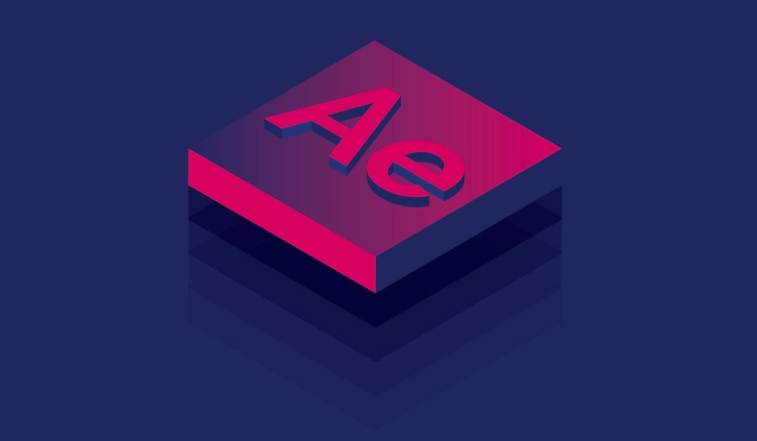
Ehkä paras asia sinun tapauksessasi on aloittaa alusta. After Effectsin uusimman version asentaminen ei ole järkevää, mutta se auttaa varmasti korjaamaan ongelman vioittuneet tiedostot jotka antavat sinulle vaikeaa aikaa.
Tämä poistaa After Effectsin aiemmat versiot automaattisesti, kun taas niiden kaikkien asetukset ja asetukset siirretään nykyiseen.
Lisäksi saat mahdollisuuden nauttia kaikista merkittävistä päivityksistä ja uusista ominaisuuksista, jotka on pakattu tähän hämmästyttävään digitaalisten visuaalisten tehosteiden sovellukseen.

Adobe After Effects
Adobe After Effects on videotehosteet ja animaatio-ohjelmisto videoeditoinnin ammattilaisille.
2. Tarkista automaattiset tallennukset

Jos automaattinen tallennusominaisuus on käytössä, niitä tulisi olla vähintään tusina paikallisesti tallennetut varmuuskopiot. Valitettavasti tämä ominaisuus ei ole oletusarvoisesti käytössä, joten jos et ole ottanut sitä käyttöön käsin, tästä ei ole mitään apua.
Varmuuskopiokansio löytyy tavallisesta tallennussijainnista. Varmista lisäksi, että tyhjennät välimuistitiedot, jotta renderöintitoiminnot eivät käynnisty myöhemmissä vaiheissa.
Tämä ei ehkä ole luotettavin ratkaisu, mutta palauttaminen varmuuskopiosta voi olla hyödyllistä, jos After Effects -tiedosto on vahingoittunut.
Jos sinulla ei ole automaattisia tallennuksia, jatka seuraavien ohjeiden mukaisesti.
3. Aloita uusi projekti ja tuo tiedosto

Monet asianomaiset käyttäjät onnistuivat käsittelemään ongelman yksinkertaisella kiertotavalla. Aloittamalla uuden projektin ja tuomalla vioittuneen tiedoston he pääsivät siihen.
Tämä on yleinen ratkaisu korruptoituneisiin After Effects -tiedostoihin, jotka säästivät paljon käyttäjiä etenemisvaikeuksista.
Kannattaa kokeilla, varsinkin jos After Effects sanoo, että JPG-tiedosto on vioittunut tai sitä ei tueta.
4. Kokeile QuickTimen kanssa

Toinen käyttökelpoinen vaihtoehto avata vioittuneita, tukemattomia tai puutteellisia After Effects -tiedostoja on asentaa QuickTime ja Avid Meridian Codec.
Tämä korjasi sen joillekin käyttäjille, koska he pääsivät vioittuneisiin tiedostoihin myöhemmin. Menettely on melko yksinkertainen eikä se vaadi lisäasetuksia tai vianmääritystä.
Löydät QuickTime-asennusohjelman, tässä. Ja Avid Codec -sarja sijaitsee tässä.
5. Käytä tiedostohistoriaa tai kolmannen osapuolen palautustyökalua

Lopuksi ainoat mieleemme tulevat ehdotukset ovat palautustyökalut. Jos olet määrittänyt sen, voit hakea vanhemman version tiedostosta sisäänrakennetun tiedostohistorian avulla.
Toisaalta voit vain lopettaa kiintolevylle tehtävien muutosten tekemisen ja palauttaa tiedoston vanhemmat versiot millä tahansa kolmannen osapuolen palautustyökalulla.
Tämä ei ole luotettavin ratkaisu, mutta se voi toimia, jos After Effects -tiedosto vioittuu.
Kehotamme teitä jakamaan vaihtoehtoisia ratkaisuja, jos tiedät alla olevasta kommenttiosasta. Ja varmuuskopioi tulevat projektisi mahdollisimman usein.
Usein Kysytyt Kysymykset
Vioittuneiden After Effects -tiedostojen korjaamiseksi suositellaan päivittämistä uusimpaan Adobe After Effects -versioon. Katso tätä omistettu artikkeli lisää ratkaisuja.
Joo, Jälkivaikutukset on automaattisen tallennuksen ominaisuus. Se tallentaa automaattisesti kopion tiedostostasi työskennellessäsi.
Automaattisen tallennuksen projektitiedostot löytyvät kansiosta nimeltä Adobe After Effects Auto-Save. Tämä tiedosto sijoitetaan samaan kansioon kuin projektitiedosto tallennetaan.


